¿Cómo solucionar el error espacio de almacenamiento insuficiente de tu teléfono Android o cuando dice que tiene un espacio limitado disponible? Ahora, existen 7 métodos que pueden ayudarte a aumentar el espacio de almacenamiento interno en Android.
¿Sabes como aumentar el espacio interno de Android?
Recientemente, me aparece siempre un mensaje de advertencia «insuficiente espacio de almacenamiento disponible» cuando intento instalar una nueva aplicación en él. Quedé bastante confundido porque tenía mucho espacio libre en él. Además, sabía que Android solo limita la instalación de una nueva aplicación cuando tiene menos de 15 MB de almacenamiento libres.
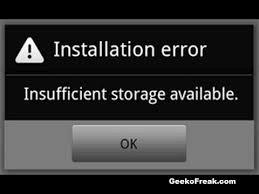
En este caso, ¿que debo hacer? ¿Se puede arreglar el mensaje de error «almacenamiento disponible insuficiente» en Android?
Ahora, vamos a mostrarte 7 maneras de incrementar el almacenamiento del teléfono móvil.
Método 1. Utiliza una tarjeta de memoria para aumentar el espacio de almacenamiento interno en Android (una solución que funciona rápidamente)
En esto, creo que estarás de acuerdo conmigo si digo:
«¿Es REALMENTE difícil compartir algo de espacio de nuestra tarjeta con la memoria interna del móvil?»
Bueno, resulta que se puede utilizar la tarjeta de memoria a la perfección para incrementar el espacio de almacenamiento utilizando una herramienta de particionado especial, así como Link 2SD.
Y, en este post, vamos a mostrarte cómo puedes aumentar el espacio de almacenamiento de Android de manera fácil y efectiva tomando prestado el espacio libre de la tarjeta de memoria.
En general, las personas que han conseguido aumentar el espacio de almacenamiento de Android utilizando una tarjeta de memoria hace 3 cosas muy bien.
Primero, se preparan algunas herramientas necesarias, así como describimos a continuación:
- Se debe haber hecho root al teléfono Android.
- Se debe disponer de una tarjeta de memoria de 2 GB o más de clase 4 o superior. (Para descubrir la información detallada sobre el precio de una tarjeta SD para este fin, puedes mirar en Amazon.
- Lector de tarjetas de memoria.
- Un software de partición excelente.
- La aplicación Link2SD instalada en ese móvil. Esta aplicación permite utilizar parte de la tarjeta de memoria del teléfono Android como memoria interna, así los usuarios pueden mover algunos datos y aplicaciones a la tarjeta de memoria.
Segundo, particionan la tarjeta SD.
Finalmente, utilizan su tarjeta SD para conseguir más espacio libre.
Ahora, puede que te estés preguntando:
- ¿Por qué es necesario particionar la tarjeta SD y cómo lo hago?
- ¿Cómo puedo aumentar el espacio interno de Android con una tarjeta SD?
A continuación, vamos a mostrarte todas las respuestas en orden.
Paso 1: particionar la tarjeta de memoria
Mira:
Para utilizar la tarjeta de memoria como memoria interna del móvil, tienes que particionar esta tarjeta, porque la aplicación Link2SD necesita una segunda partición en la tarjeta de memoria. Y, además no funciona por las buenas, ya que la app app2sd necesita que rootees tu dispositivo y que crees una segunda partición en tu tarjeta de memoria.
¡Mira! MiniTool Partition Wizard es una gran opción para los usuarios que quieren particionar una tarjeta de memoria/SD.
Los pasos a seguir son:
Descargar e instalar MiniTool Partition Wizard en tu ordenador.
MiniTool Partition Wizard FreeHaz clic para Descargar100%Limpio y seguro
Quitar la tarjeta de memoria del teléfono móvil, insertarla en un lector de tarjetas y conectarla al ordenador.
Ejecutar la herramienta de administración de particiones.
Haz clic derecho en la tarjeta de memoria y luego elige « Eliminar todas las particiones». «
Esto eliminará todos los datos guardados en esa tarjeta, por lo que debería realizar una copia de seguridad de todo antes de realizar este paso. Llegado a este punto, puede que estés interesado en este artículo Clonar una tarjeta SD al PC para realizar una copia de seguridad o para transferir datos.
Haz clic de nuevo en la tarjeta de memoria y elige «Crear Partición» desde el panel de acciones de la izquierda.
Elige la partición como primaria y especifica su sistema de archivos y su tamaño.
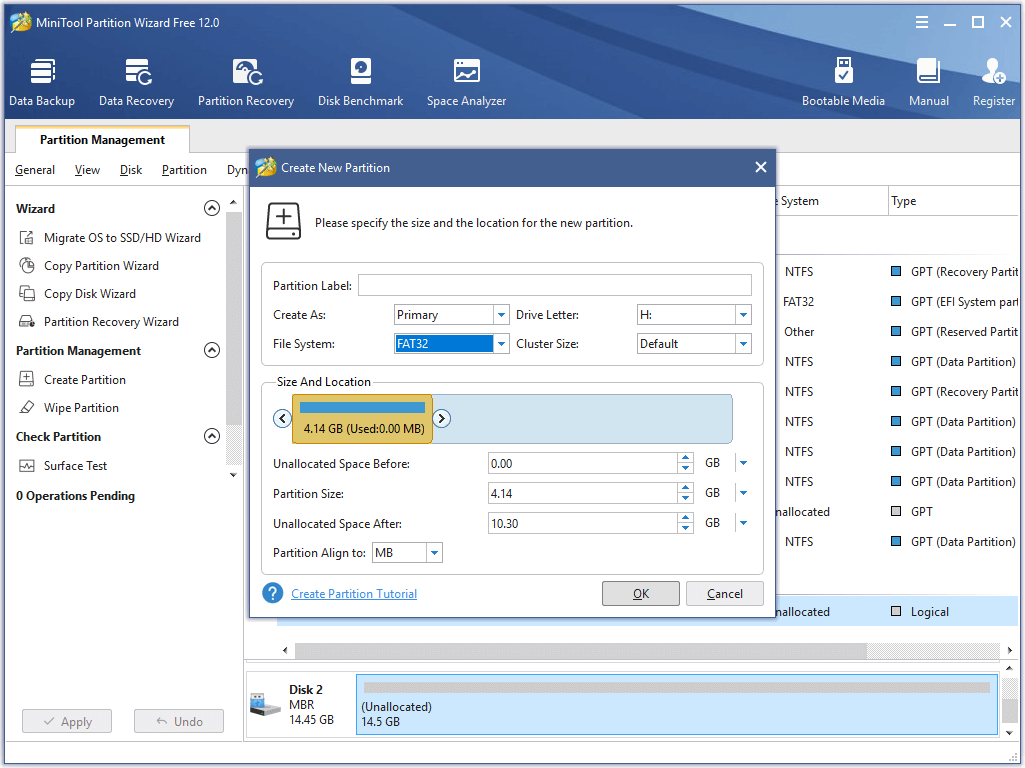
Después, elige el espacio sin asignar y haz clic en «Crear» para crear una partición primaria Ext2/3/4.
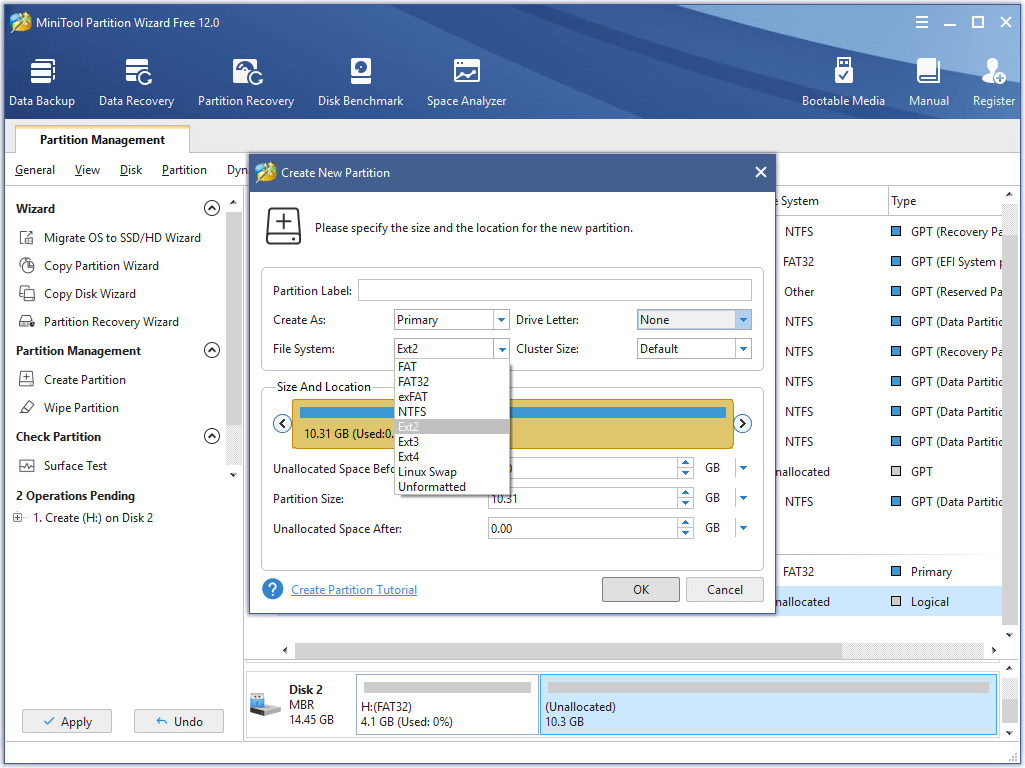
Ahora, puedes previsualizar 2 particiones (una FAT 32 y una Ext2) y hacer clic en « Aplicar » para confirmar todos los cambios.
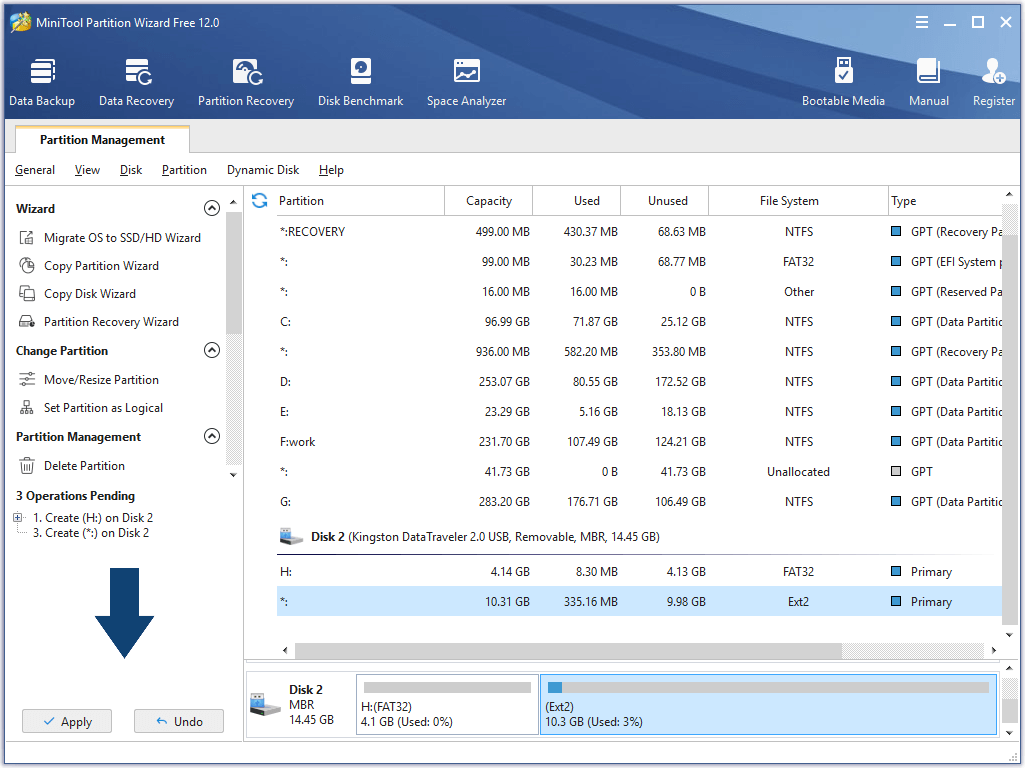
De hecho, existe un método alternativo para crear una partición en una tarjeta de memoria. Sin embargo, este método necesita que tengas ClockwordMod. Por lo tanto, si no tienes CWM instalado, utilizar el método que se ha indicado arriba es una opción excelente. Este método funciona tanto para una Stock ROM como para una Custom ROM.
Procedimiento :
- Realiza una copia de seguridad de los datos almacenados en la tarjeta de memoria.
- Entra en el modo de recuperación del teléfono.
- Elige «Avanzado» y, después, elige «Particionar Tarjeta SD. «
- Elige el tamaño de SDext (si el usuario tiene una tarjeta de memoria de 2GB, elige 512 MB; si tienes una tarjeta de memoria de 4 GB, elige 1024 MB).
- Elige «0 Swap«.
- Espere que termine el proceso y luego reinicia el teléfono móvil.
Paso 2: incrementa la memoria interna por medio de Link2SD
Después de que hayas hecho las particiones en la tarjeta de memoria, puedes utilizar su segunda partición Ext2/3/4 para aumentar el almacenamiento del móvil para guardar más datos y aplicaciones. Para ser honesto, esta es la parte más sencilla de la tarea completa, porque necesitarás algunos pasos más para terminarlo todo y colocarlo en la automatización.
Los pasos a seguir son:
Insertar la tarjeta de memoria de nuevo en Android.
Descargar e instalar la aplicación Link2SD. Esta aplicación necesita privilegios de acceso root, por lo que este truco solo funcionará si has rooteado tu teléfono antes.
Abre Link2SD. Entonces de preguntará por la partición .ext que creaste anteriormente. Elige Ex2, Ex3 o Ex4 (lo que el usuario utilizase durante la creación de la partición) y luego haz clic en Aceptar.
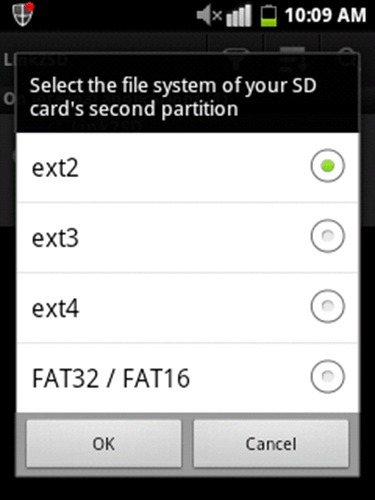
Entonces, la aplicación te pedirá reiniciar el dispositivo. Por lo tanto, reinicia.
Después de reiniciar, ejecuta la aplicación Link2SD de nuevo. Ahora, haz clic en «Setting»> Check the autolink » para mover las aplicaciones automáticamente después de instalarlas.
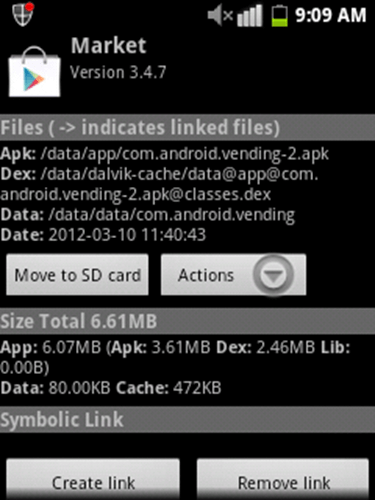
Si ya tienes algunas aplicaciones instaladas, elige «Create link» (asegúrate de marcar los archivos: app, dalvic-caché y los archivos de las librerías).
Comprueba la memoria, elige «Storage Info» para ver el estado actual de la memoria interna.
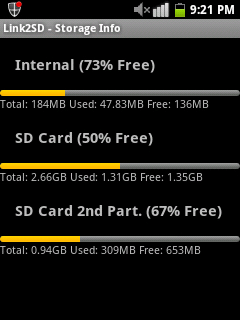
Ahora, ya has terminado de hacer todo el trabajo y puedes instalar tantas aplicaciones como quieras.
Ya ves, con la ayuda de MiniTool Partition Wizard, así como con Link2SD, tenemos la oportunidad de aprovechar parte del espacio de la tarjeta SD para aumentar el espacio de almacenamiento interno del dispositivo Android. Sin embargo, ¿qué debemos hacer si no tenemos una tarjeta SD? ¿O qué tenemos que hacer si no queremos utilizar Link 2SD? A continuación, te mostramos más soluciones.
Método 2. Borra las aplicaciones indeseadas y limpia toda el historial y la caché
En ocasiones, los usuarios pueden desinstalar algunas aplicaciones que no les interesen para aumentar el espacio de almacenamiento interno en Android. Si luego descubres que necesitas esas aplicaciones, puedes volver a descargarlas de nuevo.
Por otra parte, algunas aplicaciones que los usuarios guardan en sus dispositivos, con el tiempo, van ocupando más espacio del que necesitan en principio. Para ser concretos, conforme avanza el tiempo, cada una de las aplicaciones instaladas en el teléfono del usuario va llenándose de archivos en caché. Ahora, pueden elegir limpiar la caché de las aplicaciones para liberar más espacio libre y almacenar más datos.
Sigue ahora los pasos siguientes para poner en práctica esta manera de aumentar la memoria del teléfono:
Paso 1. Haz clic en «Ajustes> Almacenamiento«.
Paso 2. Examina el almacenamiento total y demás información útil sobre el almacenamiento, por ejemplo el espacio utilizado, la memoria del sistema, los datos que hay en caché, el espacio disponible, etcétera.
Paso 2: haz clic en «Datos en caché«. Después, aparecerá una ventana emergente diciendo «Esto borrará la caché de todas las aplicaciones «. Entonces, solo tienes que hacer clic en «Aceptar«.
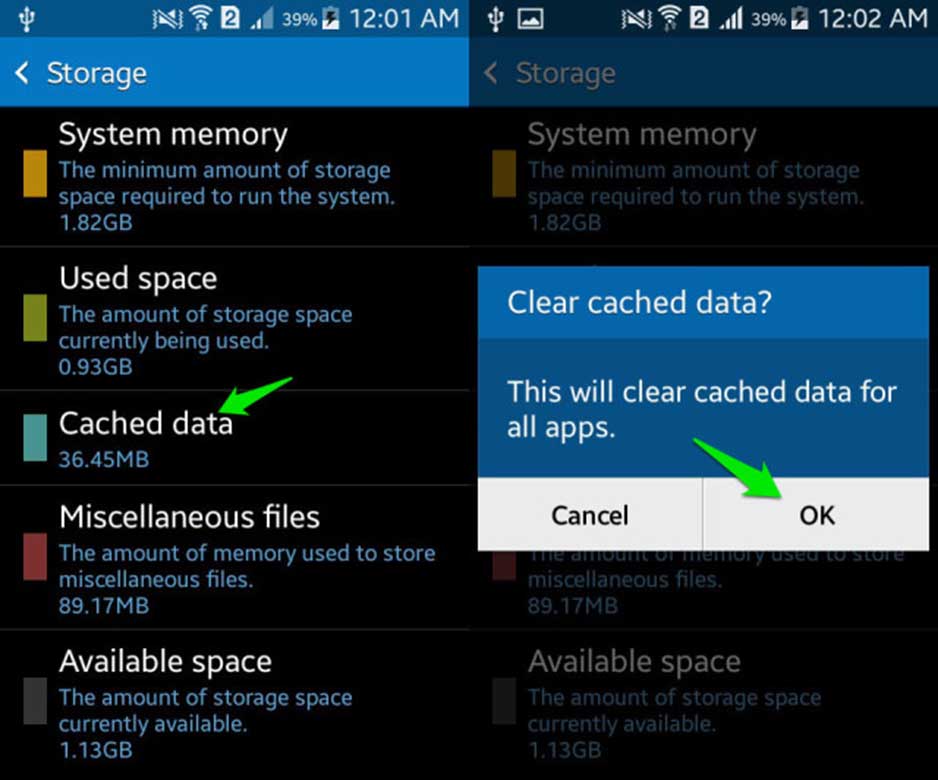
Si has borrado la cache de la tarjeta SD accidentalmente en tu teléfono móvil inteligente, si la necesitas, puedes intentar utilizar el mejor software gratuito para recuperar datos en Android – MiniTool Mobile Recovery para Android Free 1.0 y recuperar los archivos eliminados de la caché, incluyendo fotos y datos de las aplicaciones.
Método 3 Usar almacenamiento USB OTG
¿Conoces USB OTG?
Los usuarios con conocimientos técnicos ya sabrán que se pueden conectar periféricos, como unidades de almacenamiento, para añadirle más espacio de almacenamiento a sus teléfonos móviles por medio del cable OTG.
USB On-The-Go, (USB OTG u OTG), permite que los dispositivos USB, como tabletas o smartphones, funcionen como anfitrión, conectando otros dispositivos USB, por ejemplo, unidades flash USB, ratones, teclados o cámaras digitales en ellos.

Mira la demostración de cómo conectar una unidad de almacenamiento USB para conocer más detalles de USB OTG.
Paso 1. Conecta una unidad flash (o un lector de tarjetas SD con una tarjeta) al conector del extremo hembra del adaptador USB.
Paso 2. Conecta el cable OTG al teléfono.
Paso 3. Desliza hacia abajo desde la parte superior para ver el cajón de notificaciones. (Si el administrador de archivos aparece automáticamente, no tienes que hacer esto).
Paso 4. Toca en la unidad USB.
Paso 5. Ahora, ya puedes copiar los archivos desde el almacenamiento del teléfono a la unidad flash siguiendo los pasos siguientes.
- Toca en el almacenamiento interno para ver los archivos en tu teléfono móvil.
- Elige el archivo que te gustaría compartir.
- Toca en el botón de los tres puntos.
- Selecciona Copiar.
- Navega hasta la unidad USB y luego toca en Listo
Método 4 Pasarse al almacenamiento en la nube
El almacenamiento en la nube puede ayudarte a solucionar el problema de «almacenamiento disponible insuficiente».
Bueno, parece que cada vez a más usuarios les gusta usar el almacenamiento en la nube para compartir sus imágenes, sus videos y demás archivos para así liberar más espacio libre en Android.

Ahora, algunas apps de almacenamiento en la nube, como Dropbox y SkyDrive, permiten a los usuarios compartir archivos desde sus teléfonos móviles directamente a la nube para luego poder acceder a ellos desde su ordenador. Y, una vez has compartido los archivos en la nube, puedes liberar espacio borrándolos del teléfono móvil.
La única desventaja de utilizar el almacenamiento en la nube es que solo podrás acceder a esos archivos cuando tengas una conexión activa a Internet.
Si nos encontramos en esta situación, ¿existe otra manera útil y más sencilla de ampliar el espacio de almacenamiento interno en Android?
Método 5 Utilizar la aplicación Terminal Emulator
¿Qué debemos hacer si no queremos instalar la app Link2SD? ¿Aún así se puede tomar prestado espacio libre de la tarjeta de memoria para aumentar el espacio de almacenamiento interno en Android?
¡Claro que se puede!
La aplicación Terminal Emulator puede ayudarnos a añadir espacio libre de la tarjeta SD a Android.
Requisitos:
- Una tarjeta de memoria de clase 4 o superior.
- La aplicación Terminal Emulator instalada en el móvil.
Bueno, ¿cómo aumentar el almacenamiento del móvil en Android?
Paso 1. Particiona la tarjeta de memoria utilizando el software MiniTool Partition Wizard.
Haz clic en «Reproducir» para aprender cómo particionar una tarjeta SD para Android:
Paso 2. Descarga e instala la aplicación Terminal Emulator en tu teléfono.
Paso 3. Inicia la aplicación.
Paso 4. Introduce «su» y pulsa intro.
Paso 5. Introduce «a2sd xdata» y pulsa la tecla «intro«.
Paso 6. En cuanto introduzcas este comando y pulses «intro«, la aplicación te preguntará si quieres continuar o no con el proceso. En esto, escribe «y» y pulsa «intro«.
Paso 7. Ahora la aplicación te pedirá que reinicies el móvil. De nuevo, introduce «y» para reiniciar el teléfono móvil.

Así, has aumentado con éxito el espacio de almacenamiento interno en Android y puedes pulsar en «Menú> Ajustes> Almacenamiento» para comprobarlo.
Si desea volver atrás y deshacer el proceso para dejar el teléfono móvil tal como estaba antes, escribe los comandos «su> a2sd noxdata> y» (pulsando intro después de introducir cada uno).
Método 6 Utiliza INT2EXT
De hecho, además de Link2SD y Terminal Emulator, existe la posibilidad de que los usuarios utilicen parte del espacio de su tarjeta de memoria para aumentar el espacio de almacenamiento interno de Android utilizando INT2EXT. Los pasos a continuación sirven para hacerlo:
Preparar:
- INT2EXT4 + (para ROMs nuevas).
- INT2EXT + (para ROMs más antiguas).
Procedimiento :
Paso 1. Descargar el archivo zip de INT2EXT4 + en una carpeta específica de tu ordenador y recuerda no extraerlo.
Paso 2. Apaga tu teléfono móvil completamente hasta que vibre. Entra en el modo de recuperación CWM. En el modo de recuperación, puedes utilizar las piezas del volumen para la navegación y el botón de encendido/inicio para elegir.
Paso 3. En la ventana del Menú avanzado, elige la opción «partition sdcard«.
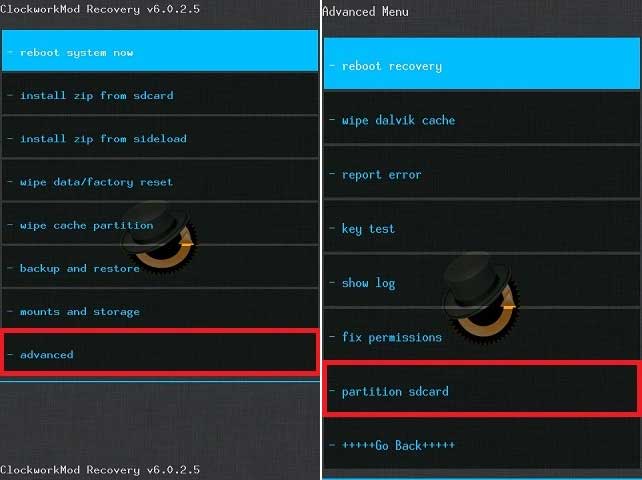
Paso 4. Elige el «ext size«. Este tamaño debe ser menor que el tamaño de la tarjeta de memoria. Además, elige la opción «swap size as Zero«.
Paso 5. Se iniciará el proceso de particionado de la tarjeta SD. Espera unos minutos hasta que se complete.
Paso 6. Elige «++++go back++++ then» para entrar en la ventana de Mounts and Storage y elige la opción de «mount USB storage«.
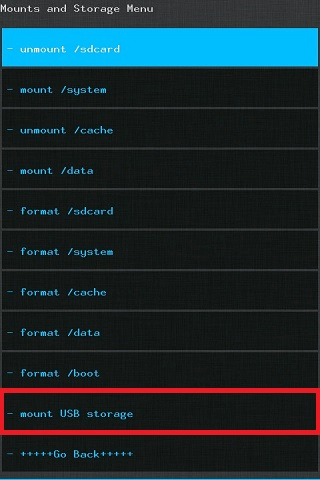
Paso 7. Ahora, conecta tu teléfono al PC y copia el archivo zip INT2EXT4+ descargado tal como está sin extraerlo a la tarjeta SD.
Paso 8. Regresa de nuevo y navega hasta la ventana Mounts and Storage Menu y luego elige la opción «mount /system«.
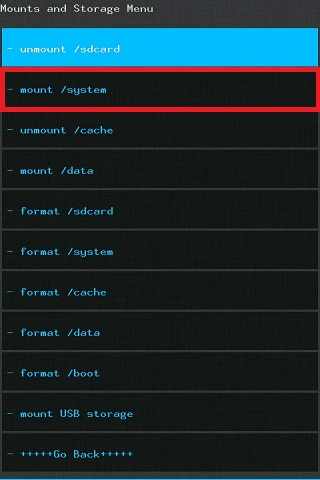
Paso 9. Vuelve al menú principal y elige «install zip» de la opción «sdcard«, después, elige «choose from sdcard«. Así se mostrarán todos los contenidos que tenga la tarjeta de memoria. Solo tienes que buscar el archivo zip INT2EXT4+ y elegirlo para empezar el proceso de instalación.
Ahora, reinicia tu teléfono navegando hasta la opción de «reboot system now» que se encuentra en el propio modo de recuperación y consulta la memoria interna del teléfono haciendo clic en «Menú > Ajustes > Almacenamiento«.
Método 7 Utiliza la app Mounts2SD
Por último, pero no por ello menos importante, queremos compartir otro método efectivo para incrementar el almacenamiento interno de Android.
Paso 1. Descarga e instala la aplicación Mounts2SD en tu teléfono móvil.
Paso 2. Ejecuta la aplicación y otórgale permisos de Superusuario.
Paso 3. Haz clic en «Configure Busybox«.
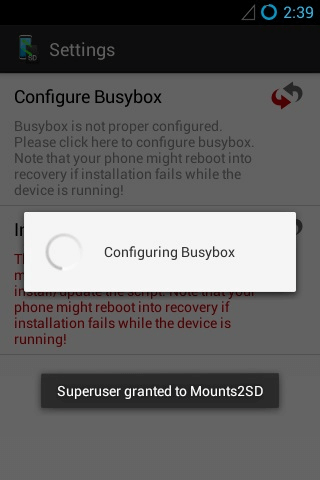
Paso 4. Ten paciencia hasta que termine. Una marca de color verde confirma que se ha completado. Luego, haz clic en la opción «Install Script» para llegar a la siguiente ventana.
Paso 5. Haz clic en «Configure» y marca todas estas opciones: Applications, Data, Dalvik Cache y Cache.
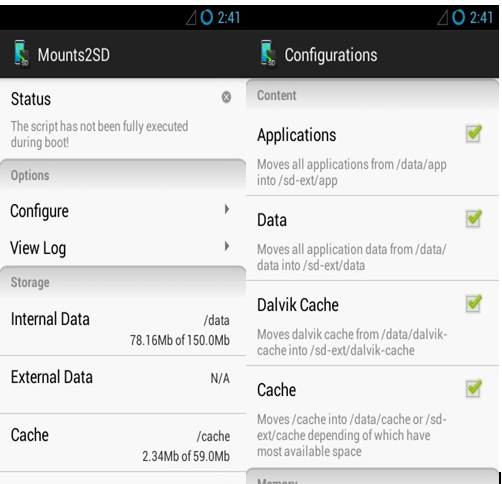
Paso 6. Baja más abajo y haz clic en la opción de «Disable Safe-mode«.
Paso 7. Ahora sal de la aplicación y reinicia el teléfono móvil.
Conclusión
Esperamos que hayas disfrutado de estas 7 maneras de aumentar el espacio de almacenamiento interno en Android.
Ahora, nos gustaría saber de ti:
¿Qué método de este post te gusta más para probarlo?
Si tienes cualquier otra buena sugerencia sobre cómo aumentar el espacio de almacenamiento de Android, por favor, compártelo con nosotros dejando un comentario rápidamente.